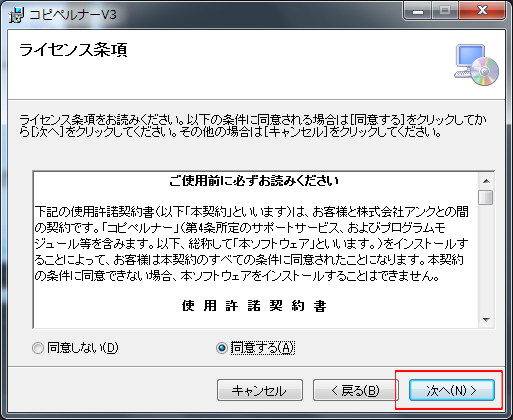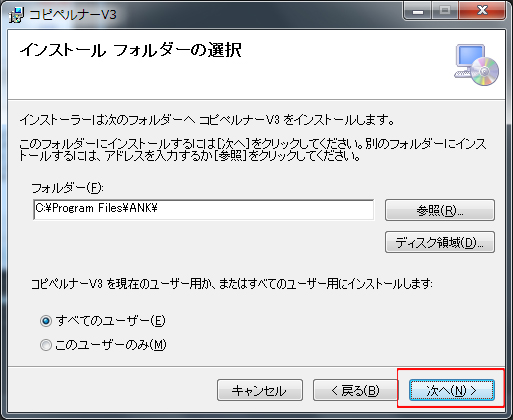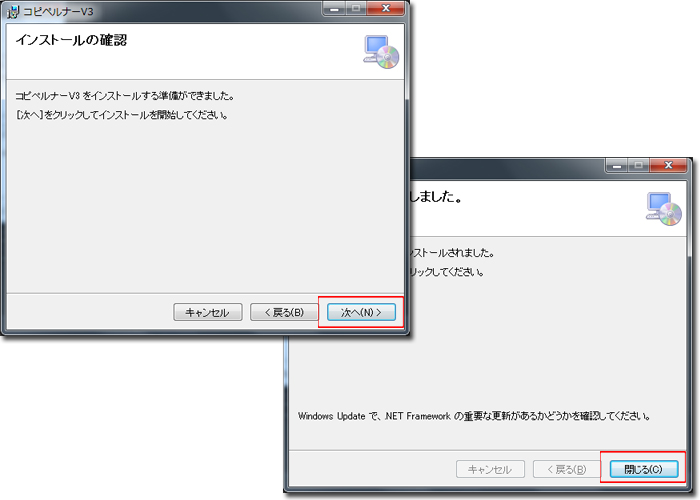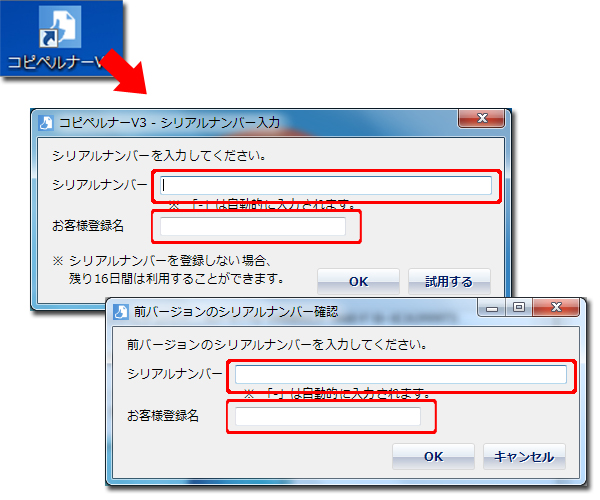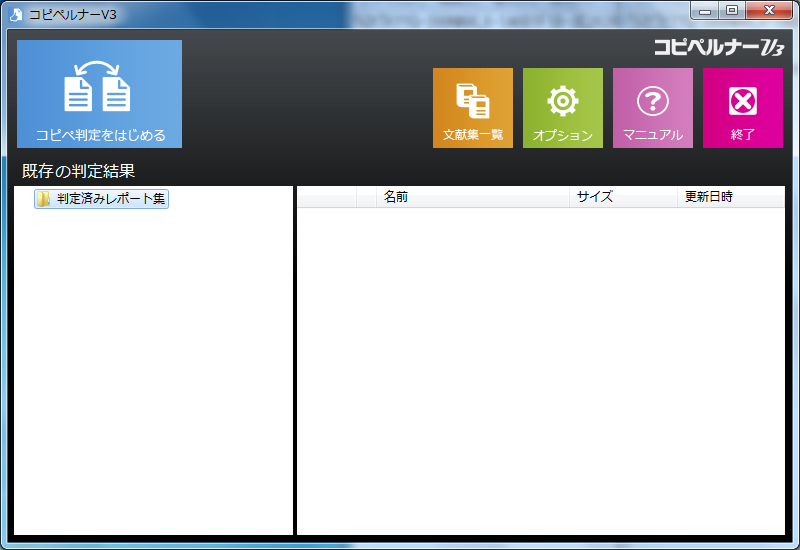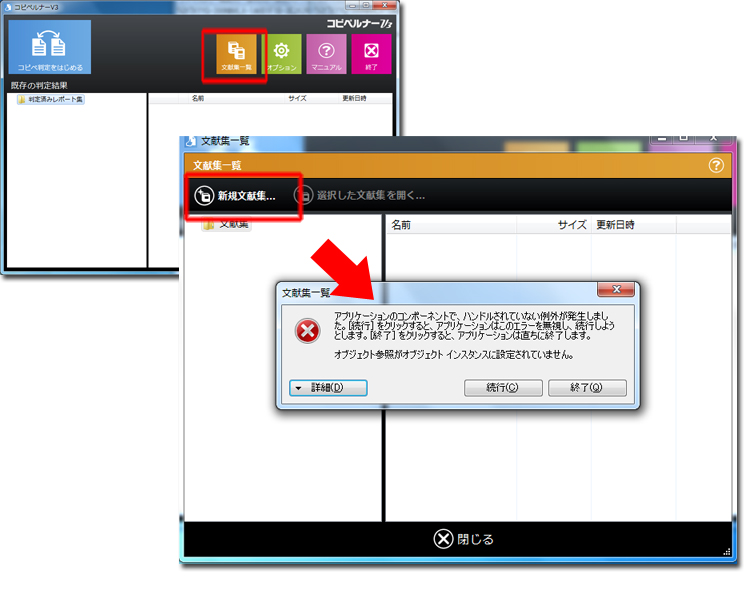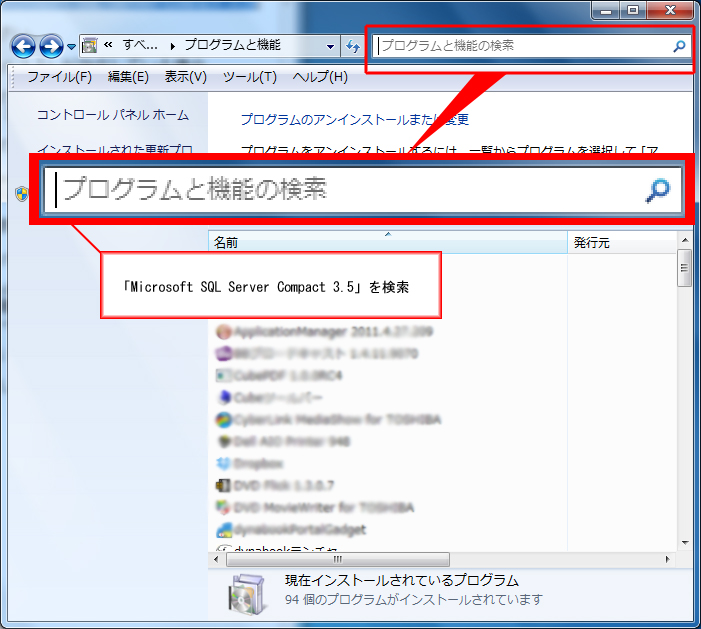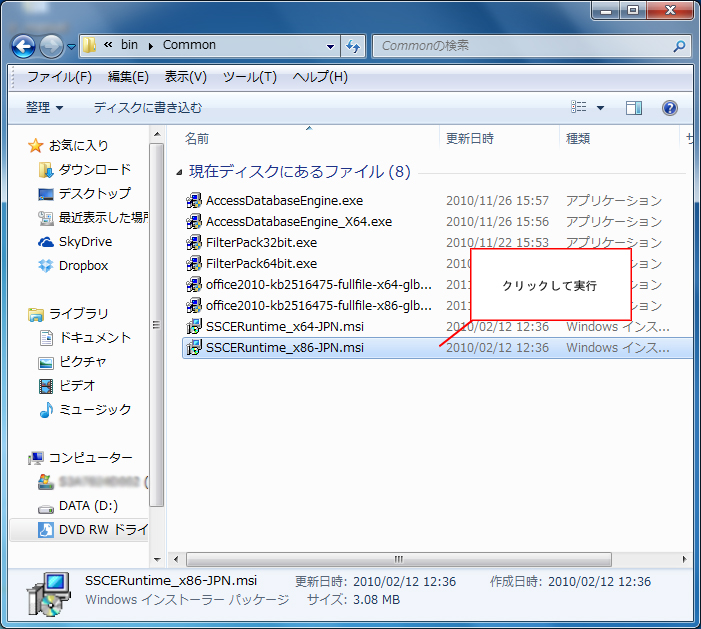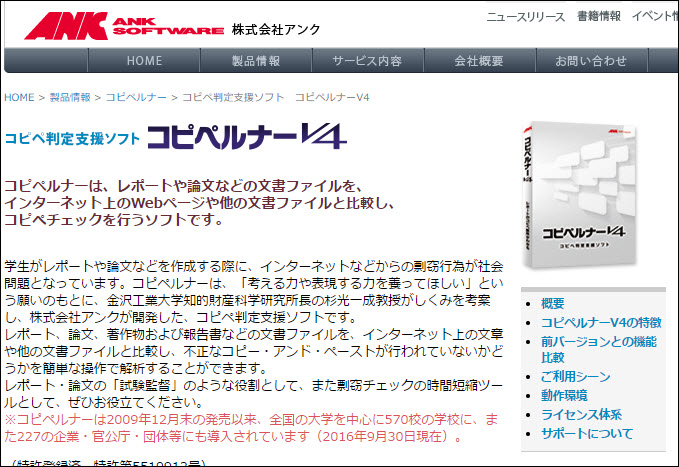
1.プログラムを実行する
プログラムを実行させてインストール開始ウィンドウを表示し、[コピーぺルナーのインストール] をクリックします。セットアップウィザードが表示されたら[次へ]をクリックします。
2.ライセンス条項に同意する
ラインセンス条項を確認し[同意する]のラジオボタンを選択して[次へ]をクリックします。
3.インストールフォルダーを確認する
インストール先のフォルダーを確認します。変更する場合は[参照]をクリックし、インストール先フォルダーを指定します。
インストールするユーザー範囲(すべてのユーザー/このユーザーのみ)を選択して[次へ]をクリックします。
4.インストールを開始する
続いて表示されるウィンドウで[次へ]をクリックするとインストールを開始します。
完了画面が表示されたら[閉じる]をクリックします。
5.シリアルナンバーを入力する
デスクトップに作成された[コピペルナーV3]のアイコンをダブルクリックすると、[シリアルナンバー入力]ウィンドウが表⽰されます。シリアルナンバーとお客様登録名を入力し[OK]をクリックすると、続いて[前バージョンのシリアルナンバー確認]ウィンドウが表示されます。前バージョンのシリアルナンバーとお客様登録名を入力し [OK]をクリックします。
6.コピペルナーの利用を開始する
コピペルナーが開き、利用を開始できます。
正常に起動しない場合
[文献集一覧]ウィンドウの[新規文献集]をクリックしたときにエラーメッセージが表示される場合は、インストールが正しく完了していない可能性があります。
1.インストールを確認する
コントロールパネルの[プログラムの追加と削除]で<Microsoft SQL ServerCompact 3.5 >の有無を検索します。
<ある場合>
<Microsoft SQL Server Compact 3.5 >を選択し、[アンストール]をクリックしてアンインストールします。
2.再度インストールを行う
[コピペルナー]のフォルダーを開き、[bin]→[Common]の中にある<SSCERuntime_x86-JPN.msi >をクリックして実行します。
<実行できる場合>
インストール完了後、再起動するとエラーが解消され利用できるようになります。
<実行できない場合>
メディアが破損している可能性があります。メーカーへご連絡ください。